作者:乔山办公网日期:
返回目录:excel表格制作
在日常的工作生活中,制作Excel表格是必不可少的,特别是发给老板看的表格,一般的小白发给老板看是这样的:
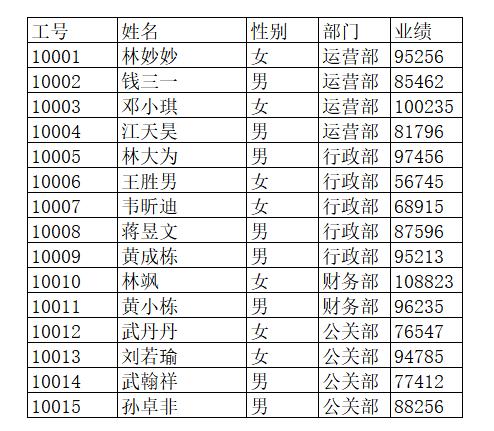
是不是觉得有些些枯燥,看不出什么重点?下面小编就来教大家简单5步,轻松制作出老板赞不绝口的表格。
01
居中对齐
首先做表格,第一步输入数据之后,记得要先做好对齐的工作,一般来说,我们倾向于把所有的数据在对齐方式中,选择【水平和垂直都居中】,这样看起来会舒服一些。
同时你也可以修改一下字体,行高和列宽等等。

02
套用表格样式
基本格式设置完毕之后,我们可以给表格套用一下表格的样式。全选你的表格,然后点击右上方的【套用表格样式】,然后选择自己喜欢的样式点击即可。
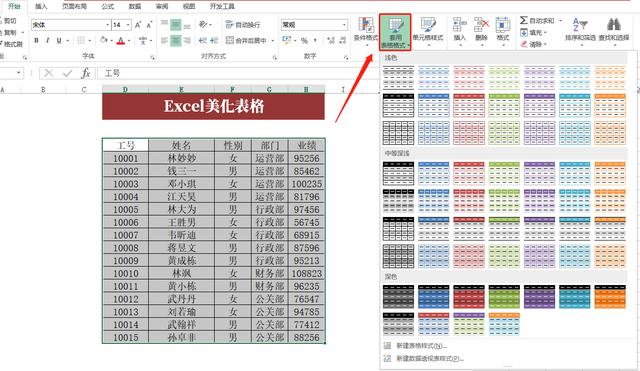
选择自己喜欢的一个表格样式,完成!
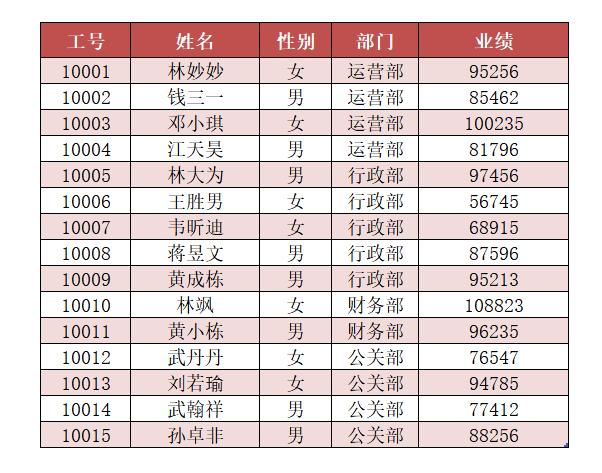
03
创建数据条
数据看起来是不是还是有点乱?不够清晰?这里我们可以选中【业绩】这一列的数据,然后点击【条件格式】-【数据条】,选择一种数据条的形式,这样数据的多少就一目了然了。
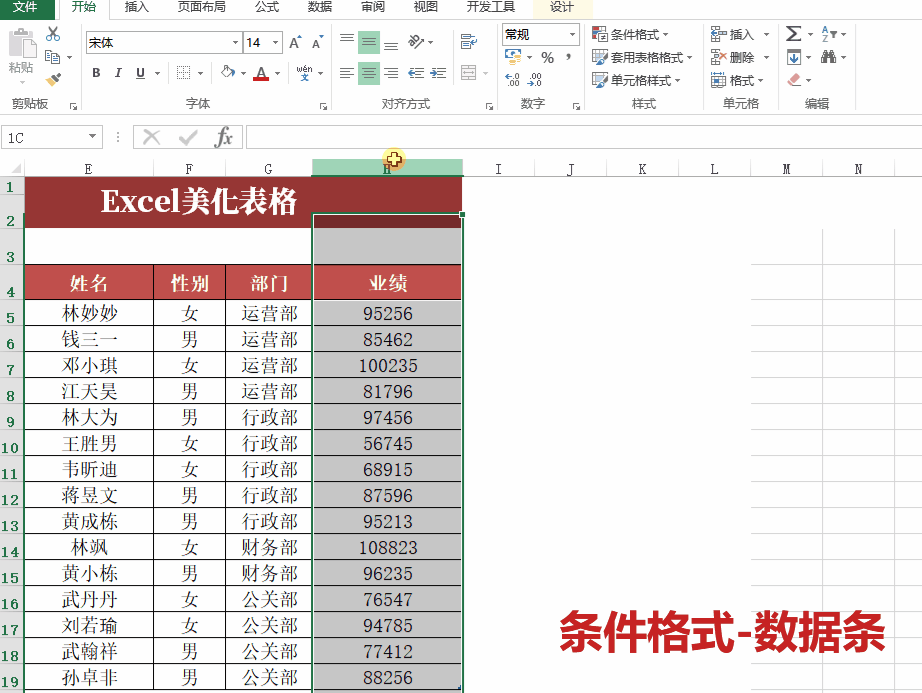
04
数据降序
最后再给这些数据给排个序吧,老板一看就清晰了,点击【业绩】数据的【筛选】按钮,然后选择【降序】,就可以对该列数据进行降序排列了。
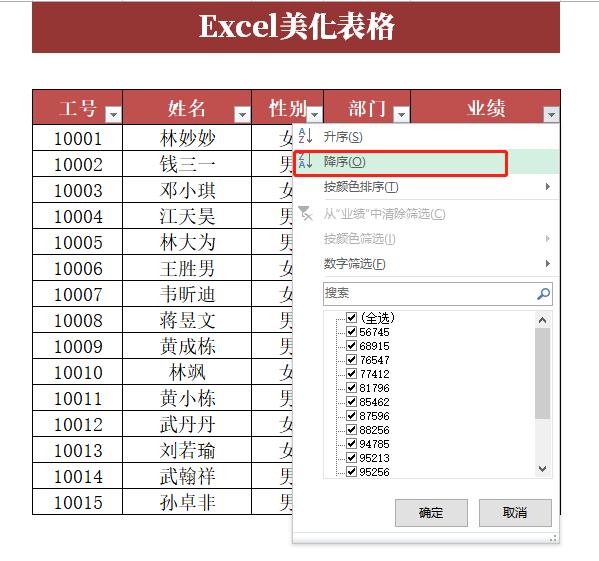
这样的数据是不是更一目了然呢?
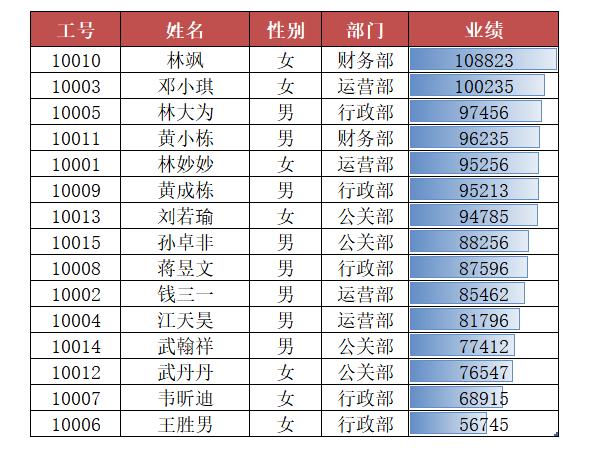
05
筛选切片器
是不是怕部门不够清晰?没有关系,我们还可以再弄一个小步骤让它更清晰。选中所有的数据,点击【设计】-【插入切片器】,选择【部门】这一列,点击【确定】即可。
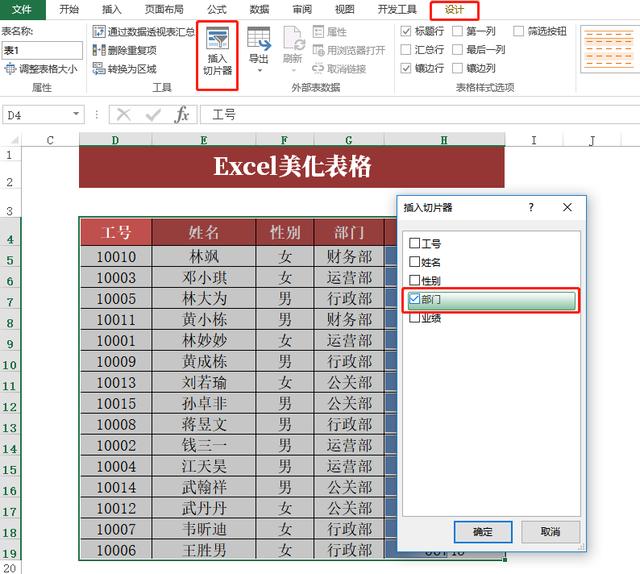
效果预览:
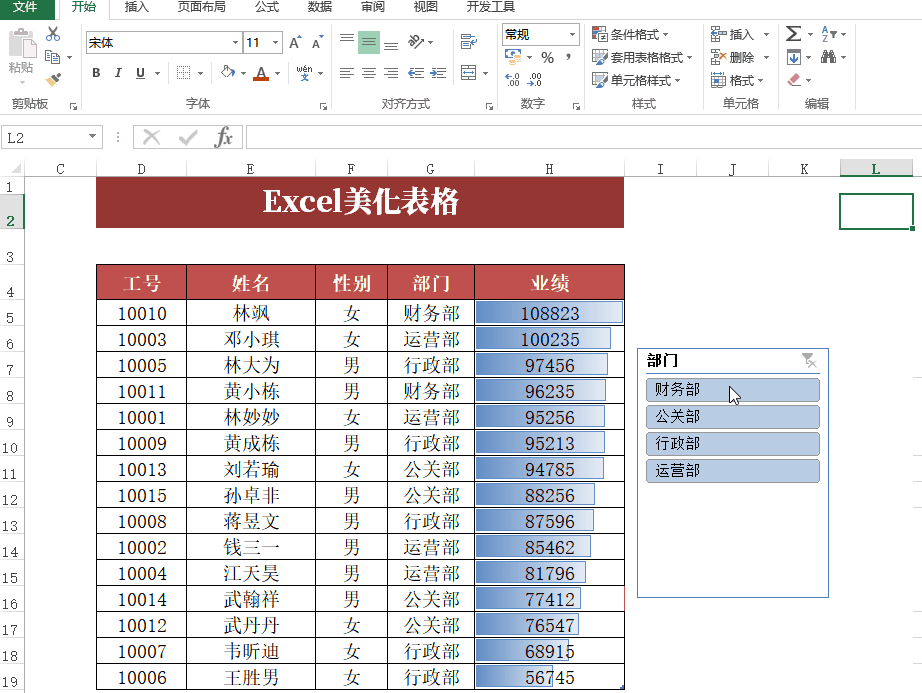
这样可以直接点击所属的部门,左边的数据就会自动进行筛选,老板也能轻松地了解各部门的情况啦~
总结
好啦~相信有了这些美化的方法,老板看到你的数据应该会对你赞不绝口啦,升职加薪也早日提上日程啦~赶紧先收藏起来,下次制作报表的时候别怪我没有告诉你哈!
欢迎点赞、转发、收藏,给你笔芯!
